For kompetent design af tekst i tekstbehandleren leverer Word justeringstilstande i forhold til sidekanten. Forskellige blokke af tekst kan justeres i bredde, center, venstre eller højre. Lignende formatering anvendes på den valgte del af teksten. Når du angiver en bestemt tilpasning, skal du tage højde for strukturen i det tekstdokument, der oprettes. Overskrifter er typisk centreret på linjen. Brødtekst kan fordeles jævnt over hele bredden eller justeres til venstre på siden.
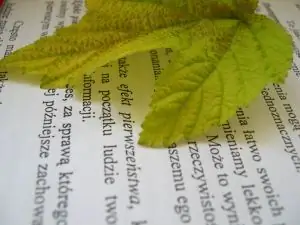
Nødvendig
Tekstbehandlingsprogram
Instruktioner
Trin 1
Find knapperne til tekstjustering på værktøjslinjen. Undertiden kan panelet muligvis ikke tilpasses, og nogle kommandoknapper mangler muligvis i det. I dette tilfælde skal de føjes til værktøjslinjen inden formatering.

Trin 2
Åbn menupunktet "Service" og underpunktet "Indstillinger". Åbn fanen "Kommandoer" i det vindue, der vises. Til venstre på listen skal du vælge linjen "Format". I dette tilfælde vises kommandoikonerne til højre på listen, blandt hvilke der er justeringskommandoer. Træk ikonerne med musen til redigeringsværktøjslinjen for yderligere brug.

Trin 3
Vælg den justerede tekstblok, du skrev i Word. For at gøre dette skal du placere markøren i begyndelsen af blokken, og mens du holder "Skift" -tasten nede, flytter du den aktuelle markør til slutningen af den valgte tekst. Eller vælg teksten med musen. For at gøre dette skal du klikke og holde venstre museknap nede i begyndelsen af teksten, flytte musen til slutningen af blokken og slippe.

Trin 4
Juster teksten på siden i henhold til den krævede formatering. For at gøre dette skal du klikke på den relevante justeringsknap.







